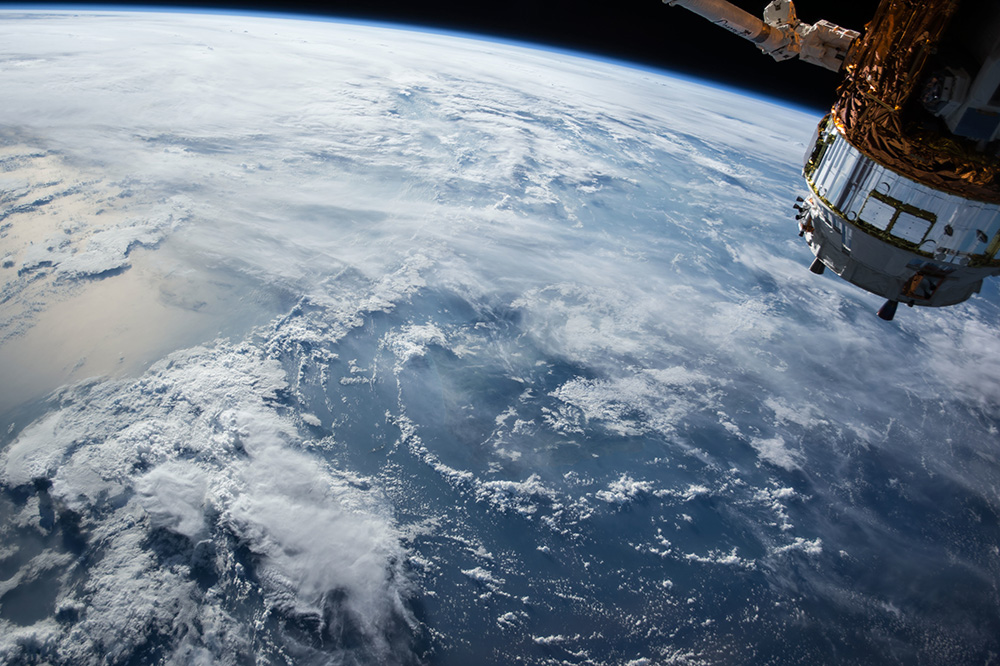Предлагайки някои от най -достъпните принтери на пазара, устройствата на Brother са известни със своята отговорност. Но както при всеки друг принтер, използването им понякога може да причини на пръв поглед необясними проблеми.

Един такъв проблем е постоянното изключване на принтера ви. Дори ако сте настроили всичко правилно, този проблем може да възникне по редица причини. За щастие има решения, които да ви помогнат да ги разрешите.
Причини за офлайн състоянието
Когато се опитвате да отпечатате нещо, това може да стане досадно, ако принтерът ви е в офлайн режим. Това е особено вярно, ако имате насрочена важна среща и не можете да отпечатате вашите точки за говорене.
Офлайн принтерът по същество ще ви попречи да отпечатате каквото и да било. Едва докато разберете защо това се е случило и как да го разрешите. В долните раздели можете да намерите някои от често срещаните причини принтерите да излизат офлайн. Освен това ще намерите решения, които да ви помогнат да върнете принтера си онлайн.

1. Динамичен IP адрес
Един от най -често срещаните проблеми при използване на мрежов принтер е постоянната промяна на IP адреса. Това се случва, когато вашият принтер използва настройките на порта по подразбиране. Това ще го накара да работи с динамични IP адреси, а не със статичен.
За да разрешите този проблем, следвайте стъпките по -долу:
- Щракнете върху логото на Windows в долния ляв ъгъл на екрана.
- Започнете да въвеждате „Контролен панел“ на клавиатурата си и ще се появи иконата на контролния панел. Щракнете върху него.
- Отидете на „Устройства и принтери“.
- Тук трябва да видите иконата на вашия принтер. Щракнете с десния бутон върху него.
- Изберете „Свойства на принтера“ от менюто. Уверете се, че не щраквате върху обичайната опция „Свойства“, която се намира в долната част на менюто.
- Щракнете върху раздела „Портове“.
- Тук трябва да видите един от проверените портове. Това е този, който вашият принтер използва в момента. Обикновено това е „Стандартният TCP/IP порт“.
- Изберете този порт. Разбира се, уверете се, че не го премахнете.
- Сега щракнете върху бутона „Конфигуриране на порт ...“.
- В полетата „Име на порт“ и „Име на принтера или IP адрес“ трябва да въведете IP адреса, който компютърът ви използва в тази мрежа.
- Преди да запазите тези настройки, просто се уверете, че опцията „SNMP Status Enabled“ не е отметната. Известно е, че това създава определени проблеми с принтерите на Brother, така че е най -добре да не го използвате.
- След като всичко това е направено, сега можете да кликнете върху бутона „OK“, за да потвърдите промените си.
Ако не сте сигурни как да проверите какъв е вашият IP адрес, можете да го направите по следния начин:
- Натиснете бутона Windows и въведете „Мрежа“.
- От списъка с резултати изберете „Преглед на вашите мрежови свойства“.
- Ще се покажат текущите ви мрежови свойства.
- Записът „IPv4 адрес“ показва вашия IP адрес, който можете да използвате и за принтера.
Ако проблемът беше в динамичния IP адрес, това определено трябва да осигури решение, което ви позволява да използвате отново принтера на Brother.
2. Отпечатайте офлайн в Windows
Друга причина принтерът ви да не е онлайн е функцията „Използване на принтера офлайн“ в Microsoft Windows 10. Тази функция ви позволява да подготвите документите си за печат, независимо дали вашият принтер е наличен в момента или не. Въпреки че това изглежда като полезно нещо, което има, всъщност причинява куп проблеми.
За щастие, сортирането на тези проблеми е наистина просто.
- Отворете менюто „Устройства и принтери“, както е описано в предишния раздел.
- Щракнете с десния бутон върху иконата на вашия принтер.
- Кликнете върху „Вижте какво печата“.
- Изберете раздела „Принтер“ от горното меню.
- Премахнете отметката от „Използване на принтера офлайн“.
Надяваме се, че това би трябвало да върне принтера ви онлайн.

3. Антивируси и защитни стени
Може би сте човекът, който приема сериозно сигурността на компютъра си. За съжаление, определени комуникации между компютър и принтер могат да изглеждат като заплаха. Тогава вашият антивирус или защитна стена решава да блокира тази комуникация, вместо да рискува сигурността на вашата система.
За да сте сигурни, че вашият антивирусен софтуер или защитна стена не са виновни, просто ги изключете. Ако направите това, важно е да проверите отново дали те не продължават да се изпълняват във фонов режим.
Ако след това вашият принтер все още се появява офлайн, това почти сигурно е нещо друго.
4. Проблеми с водача
Друго често срещано явление са дефектните драйвери на принтера. Този проблем обикновено се появява, когато операционната ви система получи нова актуализация. Понякога актуализацията просто не се справя много добре с този конкретен драйвер. Разбира се, независимо от тези актуализации, самият драйвер може да има дефектен код, който ви пречи да използвате принтера си.
За да инсталирате новия драйвер за вашия принтер, отидете на страницата за поддръжка на Brother и изтеглете драйвери за вашия принтер. Преди да продължите с инсталирането на драйвера, уверете се, че сте деинсталирали драйверите, които използвате в момента. За да направите това, следвайте стъпките по -долу:
- Щракнете върху бутона Windows, въведете „Device Manager“ и натиснете Enter.
- Щракнете двукратно върху „Устройства за изображения“, за да разширите този раздел.
- Щракнете с десния бутон върху името на вашия принтер.
- Щракнете върху „Деинсталиране на устройството“.
- Когато бъдете попитани, уверете се, че потвърждавате и изтриването на текущите драйвери.
След като направите това, следвайте инструкциите на уеб сайта за поддръжка на Brother за това как да инсталирате новите драйвери.
Поддържане на вашия принтер онлайн
Надяваме се, че едно от тези решения е решило проблема ви с офлайн принтера Brother. Ако никой от тях не помогна, най -добре е да се свържете с тяхната поддръжка на клиенти, за да получите правилния съвет. Разбира се, какъвто и да е проблемът, в крайна сметка ще успеете да върнете принтера си онлайн.
Успяхте ли да получите вашия принтер онлайн? Коя от опциите работи за вас? Моля, споделете вашите мисли в секцията за коментари по -долу.